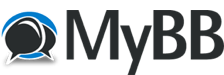20-04-2012, 08:48 AM
1. Sabit diskinizi temizleyin
Sabit diskinizde ne kadar az şey olursa, bilgisayarınız o kadar hızlı olur.
Bilgisayarınızda yer boşaltmanın en iyi yolu Windows® Disk Cleanup yardımcı programını kullanmaktır.
Programa erişmek için Start (Başlat) -> All Programs (Programlar) -> Accessories (Donatılar) -> System Tools (Sistem Araçları) öğesine gidin ve sonra Disk Cleanup (Disk Temizleme) öğesini tıklayın. Hangi sürücüyü temizlemek istediğinizi belirtmeniz gerekebilir.
Disk Cleanup (Disk Temizleme) kutusunda, Files to delete (Silinecek dosyalar) listesinde ilerleyin ve kaldırmak istediğiniz öğeleri işaretleyin. Nelerden kurtulmanız gerektiğinden emin değilseniz, en güvenli yol artık kullanmadığınız programları ve geçici internet dosyalarını seçmektir. Hazır olduğunuzda OK (Tamam) düğmesini tıklayın.
Fotoğraflar, müzik ve video dosyaları gibi tamamen silmek istemediğiniz dosyalar varsa, bunları harici bir disk sürücüsüne aktarabilirsiniz.
2. Görsel efektlerden kurtulun
Windows Vista® bazı harika görsel efektler sunar, ama bunlar sistem kaynaklarını kurutabilirler. Bunların bazılarını devre dışı bırakmak sisteminizi hızlandıracaktır.
Bunun için Start (Başlat) düğmesini ve sonra Control Panel (Denetim Masası) > System and Maintenance (Sistem ve Bakım) > Performance Information and Tools (Performans Bilgileri ve Araçları) öğesini tıklayın.
Burada Adjust Visual Effects (Görsel Efektleri Düzenle) öğesini seçin. Bir yönetici parolası girmeniz istenebilir. Bundan sonra Visual Effects (Görsel Efektler) sekmesini tıklayın ve Adjust for Best Performance (En İyi Performans için Düzenle) öğesini seçin. OK(Tamam) düğmesini tıklayın.
3. Virüs ve casus yazılımları taratın
Sürünen kişisel bilgisayar performansının esas suçlularından biri kötü niyetli yazılımlardır: virüsler, casus yazılımlar, Truva atları, solucanlar ve her türlü kötü niyetli istenmeyen yazılımlar. Eğer hala herhangi bir virüsten koruma yazılımınız yoksa, hemen edinin! Bu konuda Windows Vista'ya dahil olan ve Microsoft XP SP2 için ücretsiz olarak indirilebilen Microsoft Windows Defender'ı düşünebilirsiniz. Ayda en az bir kere otomatik virüs taraması programlamayı da ihmal etmeyin. Ayrıca, kötü niyetli yazılımların bilgisayarınıza en başta girmesini engellemek üzere bir güvenlik duvarı da çalıştırabilirsiniz.
4. Daha fazla bellek ekleyin (kolay yol)
Sistem belleği (RAM olarak da bilinir) eklemek bilgisayarınızın performansını artırmak için iyi bir yol olabilir. Ancak bellek yükseltimi bazen zor ve maliyetli olabilir. Windows Vista artık herhangi bir şey yüklemeniz gerekmeden bellek eklemenizi sağlayan Windows ReadyBoost özelliğini sunuyor. Bu özellik USB flash bellek ya da bir SD bellek kartı gibi bir flash bellek cihazını ek bellek önbelleği olarak kullanmanızı sağlıyor.
5. Bir birleştirme yardımcı programını çalıştırın
Disk Defragmenter bilgisayarınızın sabit diskindeki dosyaları ve klasörleri, her biri tek bir yer kaplayacak şekilde birleştiren bir Windows yardımcı programıdır, böylece diskin yazma ve okuma hızı artar.
Sabit diskinizde birleştirme işlemi gerçekleştirmek için Start (Başlat) > All Programs (Programlar) > Accessories (Donatılar) > System Tools (Sistem Araçları) > Disk Defragmenter (Disk Birleştirici) öğesine gidin ve sonra birleştirmek istediğiniz sürücüyü seçin. Daha sonra Settings (Ayarlar) öğesine giderek When defragmenting my hard drive (Sabit sürücümün birleştirilmesi) bölümündeki iki seçeneğin işaretli olduğundan emin olun ve başlamak için OK (Tamam) düğmesini iki kez tıklayın. Birleştirme tamamlandığında, bilgisayarınızı kapatıp yeniden başlatmanız gerekebilir.
Sabit diskinizde ne kadar az şey olursa, bilgisayarınız o kadar hızlı olur.
Bilgisayarınızda yer boşaltmanın en iyi yolu Windows® Disk Cleanup yardımcı programını kullanmaktır.
Programa erişmek için Start (Başlat) -> All Programs (Programlar) -> Accessories (Donatılar) -> System Tools (Sistem Araçları) öğesine gidin ve sonra Disk Cleanup (Disk Temizleme) öğesini tıklayın. Hangi sürücüyü temizlemek istediğinizi belirtmeniz gerekebilir.
Disk Cleanup (Disk Temizleme) kutusunda, Files to delete (Silinecek dosyalar) listesinde ilerleyin ve kaldırmak istediğiniz öğeleri işaretleyin. Nelerden kurtulmanız gerektiğinden emin değilseniz, en güvenli yol artık kullanmadığınız programları ve geçici internet dosyalarını seçmektir. Hazır olduğunuzda OK (Tamam) düğmesini tıklayın.
Fotoğraflar, müzik ve video dosyaları gibi tamamen silmek istemediğiniz dosyalar varsa, bunları harici bir disk sürücüsüne aktarabilirsiniz.
2. Görsel efektlerden kurtulun
Windows Vista® bazı harika görsel efektler sunar, ama bunlar sistem kaynaklarını kurutabilirler. Bunların bazılarını devre dışı bırakmak sisteminizi hızlandıracaktır.
Bunun için Start (Başlat) düğmesini ve sonra Control Panel (Denetim Masası) > System and Maintenance (Sistem ve Bakım) > Performance Information and Tools (Performans Bilgileri ve Araçları) öğesini tıklayın.
Burada Adjust Visual Effects (Görsel Efektleri Düzenle) öğesini seçin. Bir yönetici parolası girmeniz istenebilir. Bundan sonra Visual Effects (Görsel Efektler) sekmesini tıklayın ve Adjust for Best Performance (En İyi Performans için Düzenle) öğesini seçin. OK(Tamam) düğmesini tıklayın.
3. Virüs ve casus yazılımları taratın
Sürünen kişisel bilgisayar performansının esas suçlularından biri kötü niyetli yazılımlardır: virüsler, casus yazılımlar, Truva atları, solucanlar ve her türlü kötü niyetli istenmeyen yazılımlar. Eğer hala herhangi bir virüsten koruma yazılımınız yoksa, hemen edinin! Bu konuda Windows Vista'ya dahil olan ve Microsoft XP SP2 için ücretsiz olarak indirilebilen Microsoft Windows Defender'ı düşünebilirsiniz. Ayda en az bir kere otomatik virüs taraması programlamayı da ihmal etmeyin. Ayrıca, kötü niyetli yazılımların bilgisayarınıza en başta girmesini engellemek üzere bir güvenlik duvarı da çalıştırabilirsiniz.
4. Daha fazla bellek ekleyin (kolay yol)
Sistem belleği (RAM olarak da bilinir) eklemek bilgisayarınızın performansını artırmak için iyi bir yol olabilir. Ancak bellek yükseltimi bazen zor ve maliyetli olabilir. Windows Vista artık herhangi bir şey yüklemeniz gerekmeden bellek eklemenizi sağlayan Windows ReadyBoost özelliğini sunuyor. Bu özellik USB flash bellek ya da bir SD bellek kartı gibi bir flash bellek cihazını ek bellek önbelleği olarak kullanmanızı sağlıyor.
5. Bir birleştirme yardımcı programını çalıştırın
Disk Defragmenter bilgisayarınızın sabit diskindeki dosyaları ve klasörleri, her biri tek bir yer kaplayacak şekilde birleştiren bir Windows yardımcı programıdır, böylece diskin yazma ve okuma hızı artar.
Sabit diskinizde birleştirme işlemi gerçekleştirmek için Start (Başlat) > All Programs (Programlar) > Accessories (Donatılar) > System Tools (Sistem Araçları) > Disk Defragmenter (Disk Birleştirici) öğesine gidin ve sonra birleştirmek istediğiniz sürücüyü seçin. Daha sonra Settings (Ayarlar) öğesine giderek When defragmenting my hard drive (Sabit sürücümün birleştirilmesi) bölümündeki iki seçeneğin işaretli olduğundan emin olun ve başlamak için OK (Tamam) düğmesini iki kez tıklayın. Birleştirme tamamlandığında, bilgisayarınızı kapatıp yeniden başlatmanız gerekebilir.

Bir masal var yaşar, uzaklarda
Bu ömür yetmez ona kavuşmaya